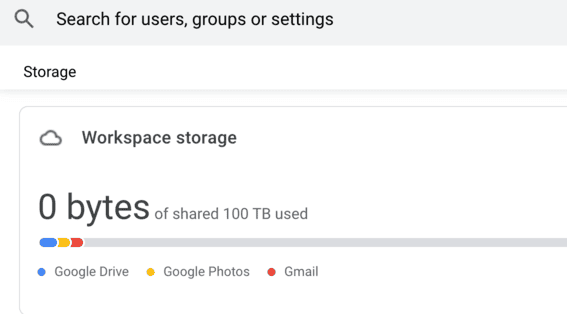Có nhiều nguyên nhân dẫn đến tình trạng điện thoại bị hỏng mic, bao gồm lỗi phần mềm, lỗi cập nhập, bụi bẩn hoặc nước xâm nhập vào điện thoại… Vậy đâu là cách sửa mic điện thoại iphone hiệu quả? Hãy cùng tìm hiểu qua nội dung bài viết của Trải Nghiệm Công Nghệ nhé!
1. Cách sửa mic điện thoại iphone bằng tắt/ mở ứng dụng
Trước khi tắt iPhone thì bạn nên kiểm tra một lượt các vấn đề như:
- Kiểm tra ứng dụng ghi âm: Bạn có thể sử dụng ứng dụng ghi âm có sẵn trên iPhone để kiểm tra mic. Mở ứng dụng ghi âm và ghi một đoạn âm thanh, sau đó nghe lại xem mic hoạt động đúng không.
- Kiểm tra ứng dụng cuộc gọi: Mở ứng dụng Cuộc gọi và thực hiện một cuộc gọi kiểm tra. Nếu đối phương không nghe thấy bạn hoặc âm thanh bị méo, có thể có vấn đề với mic của bạn.
Một số ứng dụng sử dụng mic có thể gặp lỗi, dẫn đến việc mic không hoạt động hoặc hoạt động không ổn định. Cách sửa mic iphone 6 plus hay các iphone đời cũ trong trường hợp này hãy nhấn 2 lần nút Home để hiển thị các ứng dụng đang mở. Sau đó, bạn hãy vuốt lên để tắt ứng dụng bị lỗi. Còn cách sửa mic điện thoại ip X trở lên là hãy vuốt thanh đa nhiệm từ dưới lên và giữ khoảng 1 giây. Sau đó, bạn hãy vuốt lên để tắt ứng dụng bị lỗi.
 Cách sửa mic điện thoại iPhone 6, iPhone X bằng cách tắt/mở ứng dụng
Cách sửa mic điện thoại iPhone 6, iPhone X bằng cách tắt/mở ứng dụng2. Cách sửa mic điện thoại ip bằng thiết lập quyền truy cập
Một số ứng dụng cần sử dụng mic để thực hiện các chức năng như ghi âm, gọi điện thoại… Nếu bạn chưa cấp quyền truy cập mic, ứng dụng sẽ không thể hoạt động bình thường. Để khắc phục tình trạng này, bạn hãy áp dụng xử lý lỗi hỏng mic iphone 6, iphone đời mới sau đây:
- Bước 1: Đầu tiên, bạn vào Cài đặt trên iPhone của bạn, sau đó chọn “Quyền riêng tư” và “Mic”. Kiểm tra xem ứng dụng bạn đang sử dụng có được phép truy cập mic hay không. Nếu không, hãy bật quyền truy cập cho các ứng dụng cần thiết.
- Bước 2: Trong phần “Quyền riêng tư” của Cài đặt, bạn có thể thấy danh sách các ứng dụng yêu cầu quyền truy cập mic. Hãy đảm bảo rằng các ứng dụng mà bạn muốn sử dụng mic đều được cho phép truy cập.
- Bước 3: Sau khi thiết lập quyền truy cập cho mic, bạn hãy khởi động lại iPhone để áp dụng các thay đổi.
- Bước 4: Sau khi khởi động lại thì bạn hãy thử sử dụng mic trong các ứng dụng như Cuộc gọi, Ghi âm hoặc ứng dụng khác để xem có hoạt động không.
 Khắc phục tình trạng iphone 6 bị lỗi mic bằng cách thiết lập quyền truy cập
Khắc phục tình trạng iphone 6 bị lỗi mic bằng cách thiết lập quyền truy cập>>>> Xem thêm: Cách Sửa Màn Hình Máy Tính Bị Đen Dễ, Hiệu Quả Tức Thì
3. Hỏng mic iphone sửa bằng khởi động lại máy
Với lỗi iphone đời mới, iphone 6 gọi video mất mic, bạn có khắc phục bằng cách khởi động lại thiết bị.
- Bước 1: Trước tiên, bạn hãy đảm bảo đã đóng tất cả các ứng dụng đang chạy trên iPhone của mình.
- Bước 2: Tiếp theo, bạn nhấn và giữ nút nguồn (hoặc nút nguồn và nút giảm âm lượng đối với các mẫu iPhone không có nút Home) cho đến khi thấy màn hình hiển thị tùy chọn Slide to Power Off. Kéo thanh trượt để tắt máy.
- Bước 3: Sau khi máy tắt hoàn toàn, bạn tiếp tục nhấn và giữ nút nguồn một lần nữa cho đến khi bạn thấy biểu tượng Apple xuất hiện trên màn hình, sau đó thả nút. iPhone của bạn sẽ khởi động lại.
- Bước 4: Sau khi máy đã khởi động lại, bạn hãy thử sử dụng mic trong các ứng dụng trên điện thoại
 Cách sửa mic điện thoại iphone bằng cách khởi động lại thiết bị
Cách sửa mic điện thoại iphone bằng cách khởi động lại thiết bịNếu sau khi thực hiện các bước trên mà vẫn gặp vấn đề, điều này có thể có lỗi phần cứng. Trong trường hợp này, bạn nên liên hệ với Trung tâm Bảo hành hoặc kỹ thuật viên chuyên nghiệp để được hỗ trợ và kiểm tra chi tiết hơn.
4. Cách sửa mic iphone bằng đặt lại cài đặt
Đặt lại cài đặt là một cách hiệu quả để khắc phục nhiều lỗi phần mềm trên iPhone, bao gồm cả lỗi mic. Dưới đây là các bước sửa lỗi iphone bị lỗi mic bằng cách đặt lại cài đặt:
- Bước 1: Truy cập vào tính năng Cài đặt rồi chọn Cài đặt chung, tiếp đến chọn Chuyển hoặc đặt lại iPhone.
- Bước 2: Chọn Đặt lại rồi chọn mục Đặt lại tất cả cài đặt.
 Đặt lại cài đặt để sửa lỗi iphone bị lỗi mic
Đặt lại cài đặt để sửa lỗi iphone bị lỗi mic>>>> Tham khảo: Sửa Lỗi Màn Hình Bị Phóng To Win 10 Tại Nhà, Đơn Giản
5. Cách sửa mic điện thoại bằng sử dụng thiết bị hỗ trợ
Nếu mic trên iPhone gặp vấn đề, bạn có thể sử dụng các thiết bị hỗ trợ micro khác để thay thế. Một số thiết bị phổ biến bao gồm:
- Tai nghe có dây: Hầu hết các tai nghe có dây đều có mic tích hợp, cho phép bạn sử dụng để gọi điện, ghi âm, hoặc tham gia các cuộc gọi video.
- Tai nghe không dây: Nhiều tai nghe Bluetooth cũng có mic tích hợp. Tuy nhiên, bạn nên kiểm tra thông số kỹ thuật của tai nghe để đảm bảo rằng nó có mic.
- Loa ngoài: Một số loa ngoài có mic tích hợp, cho phép bạn sử dụng để gọi điện thoại hoặc tham gia các cuộc gọi video.
 Sử dụng thiết bị hỗ trợ như tai nghe để sửa lỗi mic điện thoại bị lỗi
Sử dụng thiết bị hỗ trợ như tai nghe để sửa lỗi mic điện thoại bị lỗi6. Đem điện thoại iphone đến trung tâm Apple
Sau khi đã thử mọi cách sửa lỗi mic iPhone mà vẫn không thành công, bạn nên cân nhắc mang máy đến trung tâm sửa chữa uy tín để được hỗ trợ. Việc này đặc biệt quan trọng nếu iPhone của bạn đã hết hạn bảo hành từ hãng. Tại trung tâm sửa chữa, nhân viên kỹ thuật sẽ tiến hành kiểm tra kỹ lưỡng các linh kiện bên trong như màn loa, dây truyền âm,… để xác định nguyên nhân gây lỗi mic. Nếu có bất kỳ hư hỏng nào, nhân viên sẽ đề xuất phương án sửa chữa hoặc thay thế phù hợp.
 Đến trung tâm Apple để được hỗ trợ sửa mic điện thoại ip
Đến trung tâm Apple để được hỗ trợ sửa mic điện thoại ipTrên đây là tổng hợp các cách sửa mic điện thoại iphone mà Trải Nghiệm Công Nghệ đã tổng hợp được. Mong rằng bạn sẽ sửa được mic iphone sau khi áp dụng các cách được chia sẻ bên trên. Nếu sau khi áp dụng các cách trên mà vẫn không hiệu quả, bạn hãy đến các trung tâm sửa điện thoại uy tín để được hỗ trợ nhé!
>>>> Đừng bỏ lỡ: